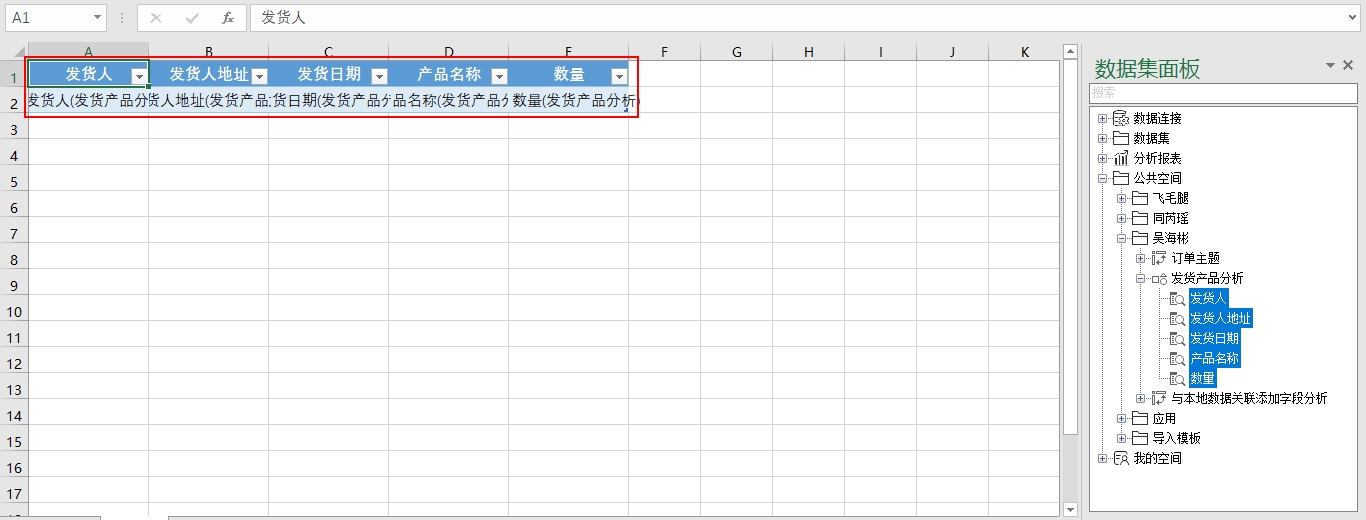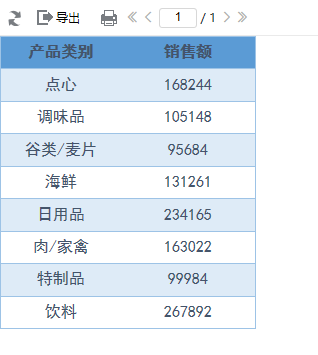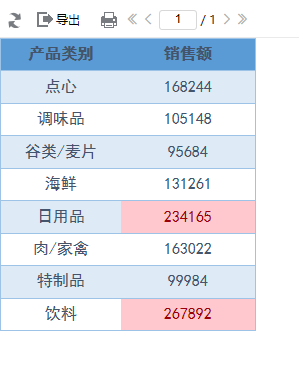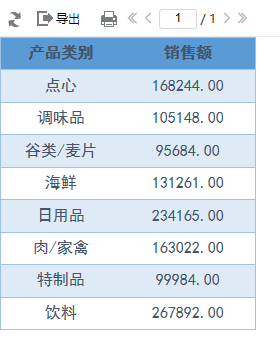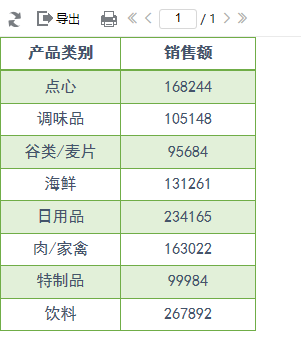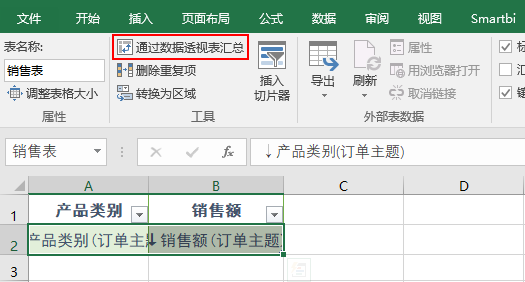功能介绍
一、单元格设计
1、功能概述
对拖拽到报表中的字段,可以对其进行单元格设计,包括字体样式、对齐方式、单元格格式等等Excel上可对单元格使用的操作。
2、功能演示
字体样式:调整字体类型、字体大小和字体颜色,对齐方式为“垂直居中”。
条件格式:销售额大于200000的以浅红填充色深红色文本。
单元格格式:设置销售额的单元格格式为保留两位小数的数值类型。
还有很多操作在此就不一一举例了,有兴趣的伙伴可以自己去尝试。
二、表格设计
1、功能概述
拖拽到报表的多个字段可以组成表格,而对于表格在Excel分析中可以使用表格工具来对其进行设计,包括表格样式、表名修改等等Excel上可对表格使用的操作。
2、功能演示
表格样式:在Excel上选择合适的表格样式。
表名修改:修改合适的表名称,方便公式中引用表名称的使用。
通过数据透视表汇总:通过数据透视表对表格数据进行汇总。